Si tiene un teléfono, probablemente tenga instalado Applock, pero a veces es posible que desee quitar el bloqueo de la aplicación para hacer tu teléfono más fácil. Aunque probablemente desee bloquear aplicaciones en su teléfono para mantener su privacidad, a veces es posible que desee deshabilitar el bloqueo de la aplicación para que pueda mostrarle a la gente su teléfono. O tal vez eres una de esas personas que olvidó tu contraseña. Cualquiera que sea la razón, existe más formas de desbloquear aplicaciones o deshabilitar la aplicación. Es un procedimiento bastante simple, por lo que no tiene que preocuparse por él si tiene que hacerlo rápidamente.
¿Qué es la aplicación Applock Password?
Applock te ayuda agregar una contraseña a ciertas aplicaciones en su teléfono, incluida la configuración, Gmail, Instagram, aplicaciones de citas, Facebook, mensajería e incluso contactos. Puede usarse para mantener su privacidad o puede usarse como una herramienta de control parental. Cualquiera sea la razón por la que lo use, puede ser extremadamente útil.
Cuando establece una contraseña, puede establecerla como una contraseña de patrón o una contraseña numérica. La modelo te pregunta use su dedo para dibujar un patrón de puntos de conexión.
Cómo recuperar su contraseña en AppLock
Si usted tiene Olvidaste tu contraseña, es posible que pueda restablecerlo en lugar de eliminar AppLock y volver a abrir su teléfono. Sin embargo, debe deshabilitar AppLock antes de poder recupera tu contraseña. Para hacer esto, debes:
- Inicie la aplicación AppLock tocándola.
- Seleccione los tres puntos verticales en la esquina superior derecha para ver más opciones.
- Debería ver la opción «Contraseña olvidada» en ese menú; selecciónela.
- Toca la opción «Enviar código al correo electrónico de seguridad para verificación». Recibirás un código en tu dirección de correo electrónico.
- Revise su correo electrónico y copie el código. Péguelo en el cuadro «Ingrese el código para restablecer su contraseña», que debería ser lo único en la pantalla.
- Seleccione «Restablecer contraseña» y cree otra contraseña.
- Applock se ha restablecido.

Ahora usted puede usar la nueva contraseña. Es posible que desee verificar nuevamente para asegurarse de que no se haya perdido ninguna configuración en este proceso.
Cómo eliminar AppLock
Una vez que tenga la contraseña, si no la conocía antes, ahora puede eliminar AppLock de su teléfono. El proceso para hacer esto es simple. Todo lo que tiene que hacer es mantener presionada la aplicación AppLock en la pantalla de inicio y luego arrastrar la aplicación AppLock a la opción Desinstalar.
Usted también puede deshabilitar AppLock a través de la configuración de Android si quieres hacerlo de esa manera. Para desactivar AppLock, pero no eliminarlo de su teléfono, puede hacer lo siguiente:
- Ir a la configuración
- Haga clic en Administrador de aplicaciones
- En la información de la aplicación, seleccione «Forzar detención» y confirme que desea hacerlo.
- Ahora que AppLock está desactivado, todas las aplicaciones se desbloquearán
Es posible que deba volver a hacer esto periódicamente, ya que AppLock intentará bloquear las aplicaciones nuevamente. Debería trabajar rápido si quiere hacer algo mientras las aplicaciones están desbloqueadas. Esta no es una solución al problema, ya que solo tomará unos minutos. si tu necesita una solución a largo plazo, simplemente debe desinstalar la aplicación.
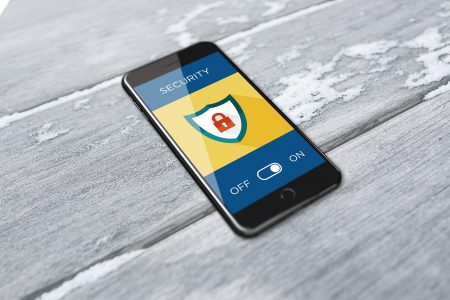
Tiempo AppLock es una aplicación práctica, especialmente si hay cosas en su teléfono que no desea que otras personas vean, a veces puede resultar molesto. Tendrás que decidir qué quieres hacer. Otra opción es simplemente mantener la aplicación instalada y activa, pero desconecte las otras aplicaciones. Esto requiere algo de trabajo, especialmente si desea volver y volver a conectarlos.
Sigue leyendo:
- Revisión y guía de AppLock
- Cómo cambiar la contraseña de verificación de WhatsApp en dos pasos
- Intentos de contraseña fallidos del iPhone 10: cómo borrar datos
- Cómo restablecer la contraseña de Netflix en Android
- Cómo restablecer un PIN olvidado en Windows 10
- Cómo restablecer la contraseña de Facebook olvidada usando la aplicación de Android
- Cómo restablecer la contraseña de Snapchat en Android por número de teléfono
- Cómo habilitar o deshabilitar la función Autocompletar contraseñas en un iPhone 7
- Cómo quitar el pin de conexión de Windows 10
- Cómo encontrar contraseñas guardadas en un iPhone 11



